
Tämä ohjelmisto pitää ajurit käynnissä ja pitää sinut turvassa tavallisista tietokonevirheistä ja laitteistovikoista. Tarkista kaikki ohjaimesi nyt kolmessa helpossa vaiheessa:
- Lataa DriverFix (vahvistettu lataustiedosto).
- Klikkaus Aloita skannaus löytää kaikki ongelmalliset kuljettajat.
- Klikkaus Päivitä ohjaimet uusien versioiden saamiseksi ja järjestelmän toimintahäiriöiden välttämiseksi.
- DriverFix on ladannut 0 lukijoita tässä kuussa.
Vaikka uuden aikakauden media on siirtymässä klassiseen mediaan, se ei tarkoita, että televisio on poissa kuvasta. Jotkut eksklusiiviset ohjelmat ja esitykset voidaan nähdä vain vanhanaikaisella tavalla, kuten live-uutiset tai yleisön suosikki talk-ohjelmat. Koska digitaalitelevisiota voidaan katsella PC-virroissa, monet käyttäjät etsivät nykyään tapaa katsella televisiota Windows 10: ssä.
Tietokoneen käyttö televisiona voi olla hieno kokemus, mutta se riippuu suuresti käyttämästäsi ohjelmistosta / mediasta sekä näytön koosta ja laadusta. Joten näiden kahden alustan yhdistäminen on vähän rajoitettua. Yritämme kuitenkin tarjota sinulle helpoimman, turvallisimman ja nopeimman tavan katsella televisiota tietokoneellasi. Laittomia suoratoistosivustoja ei suositella tarkalleen, koska riski on vakava ja laatu on usein heikkoa.
Alta löydät enemmän kuin tarpeeksi, jotta voit kokea televisiota saumattomasti ja nautinnollisesti, kuten vanhaan aikaan, jolloin kaikki oli ainakin hieman yksinkertaisempaa.
TV: n katseleminen Windows 10: ssä
Viritin tai TV-kortti on laitteisto-osa, joka sinun on asennettava, jotta voit katsella televisiota. Tämä ei ole aivan kallein laitteistokomponentti, koska se löytyy melko edulliseen hintaan. Sijoittaminen on melko yksinkertaista. Se sijoitetaan kotelotilaan samalla tavalla kuin grafiikkakortti tai äänikortti. Kun olet määrittänyt sen, sinun on hankittava sopiva ohjelmisto tämän hienon laitteen käyttämistä varten.
Käyttöönoton Windows 10, Microsoft luopui laajasti suositusta Media Centeristä, joka toimi kuin viehätys niin monille käyttäjille. Hieman kohtuuton teko, mutta se ei ole outoa tapahtumaa Redmondin jättiläiselle. Onneksi Windows-natiivisovelluksen hylkäämisen jälkeen syntyi muita ohjelmistoratkaisuja. Alan johtaja tällä hetkellä on Kodi. Kun KODI on perustettu Xboxille avoimen lähdekoodin mediasoittimeksi, se on nykyään voimassa oleva Media Centerin seuraaja. Se on ilmainen, luotettava ja helppo käyttää. Lisäksi näytämme sinulle, kuinka KODI: ta voidaan käyttää television katselemiseen ja vakio-ominaisuuksien käyttämiseen samanaikaisesti.
- Lataa ja asenna KODI for Windows. Löydät latauslinkin täältä sivu.
- Liitä kaapeli tietokoneeseen kytkemällä se TV-viritinkorttiin.
- Avaa KODI.
- Napsauta sivupalkin alla Lisäosat.
- Valitse Omat lisäosat.
- Avoimet PVR-asiakkaat.
- Etsi sopiva lisäosa, joka vastaa laitteistoa.
- Lataa ja asenna se.
- Palaa nyt aloitusnäyttöön ja napsauta TV.
Tämän avulla sinun pitäisi pystyä katsomaan laaja valikoima televisioita tietokoneellasi. Voit käyttää peittoikkunaa, jonka avulla voit katsella televisiota samalla kun suoritat päivittäisiä tehtäviä tietokoneellasi. Nauti ajastasi television kanssa, älä unohda jakaa kokemustasi alla olevissa kommenteissa.
Aiheeseen liittyvät tarinat, jotka sinun on tarkistettava:
- 6 parasta podcast-ohjelmistoa Windows-PC-käyttäjille
- 5 parasta kuvakoon muokkaustyökalua Windows-PC-käyttäjille
- 25 parasta värivalitsinsovellusta Windows 10: lle
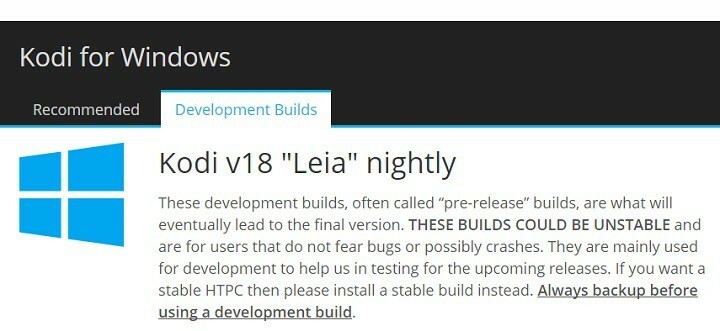
![8 parasta Kodi-laatikkoa [suoratoiston laatu ja budjettivalinta]](/f/0b017c47822aeafe1d303daad88398f5.jpg?width=300&height=460)
